अगर अपनी महत्वपूर्ण फाइल्स फ़ोटो, वीडियो, डॉक्यूमेंट आदि सिक्योर करने के लिए अपने लैपटॉप में लॉक लगा सकते है, Laptop में Fingerprint Lock कैसे लगाए इसका तरीका जानेंगे, वैसे जायदातर PC में फिंगरप्रिंट सेंसर नही होता है, लेकिन अगर आपके कंप्यूटर में यह सेंसर है, तो इसका यूज़ कर सकते है, मोबाइल में जिस तरह से आपको फिंगरप्रिंट वाला बटन मिलता है, उसी तरह ही यह बटन कंप्यूटर में भी होती है,
जब आप अपने PC पर यह लॉक सेट कर देते है तो आप अपने लैपटॉप को फिंगरप्रिंट से भी ओपन कर सकते है, और इससे आपकी परमिशन के बिना कोई भी आपके डिवाइस को ओपन नही कर सकता है।
- Computer Refresh करने का तरीका
- Computer में Painting कैसे करते है
- SD Card में Password Set करने का तरीका
- Bluetooth से Internet Share करे
Laptop में Fingerprint Lock कैसे लगाए ( Set Password )
Contents
लैपटॉप में फिंगरप्रिंट लॉक लगाने के लिए लैपटॉप की सेटिंग्स में जाने के बाद एकाउंट पर क्लिक करके Fingerprint recognition को Enable कर सकते है।
जैसा कि मैंने बताया कि आपके पास Dell, Lenovo और HP आदि किसी भी कंपनी का लैपटॉप है और उसमें आपको फिंगरप्रिंट सेंसर दिया है तो आप अपने Laptop पर Fingerprint Lock लगा सकते है, और इसके लिए आपको दूसरे किसी भी सॉफ्टवेयर या विंडोज एप्लीकेशन को भी अपने सिस्टम में इनस्टॉल नही करना होगा, और न ही किसी भी Computer Driver को Download और Install करना होगा,
Computer और Laptop में Hello Face, Pin, Picture Password आदि बहुत से Lock Option मिल जाते है, और इनसे जब आप इस Fingerprint Lock को Set करते है तब भी आपको सिक्युरिटी लॉक के लिए पासवर्ड या पिन को सेट करना होता है, इसके बाद ही आप इस ऑप्शन को यूज़ कर सकते है, Windows 11 में इस फीचर को आसानी से सेटअप कर सकते है।
Laptop में Fingerprint Lock को Set करे
अपने लैपटॉप में फिंगरप्रिंट को सेट करने के लिए नीचे बताये स्टेप्स को फॉलो करना होगा।
1. Computer को ऑन करे
- सबसे पहले अपने कंप्यूटर या लैपटॉप को चालू करे, और अगर आपने कोई लॉगिन पासवर्ड लगाया है, तो उस पासवर्ड पासवर्ड को एंटर करे, और डेस्कटॉप ओपन करले।
2. Settings में जाये
- डेस्कटॉप पर Windows Icon पर क्लिक करने के बाद Settings पर क्लिक करना होगा।
3. Accounts पर क्लिक करना होगा।
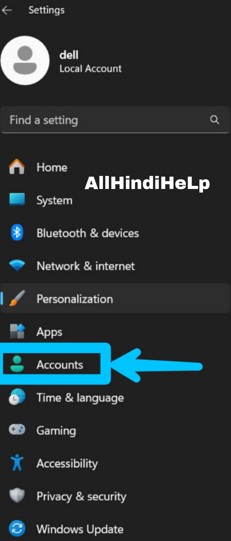
अभी यहाँ पर आपको Laptop में Accounts पर क्लिक करना होगा।
4. Sign In Option को चुने
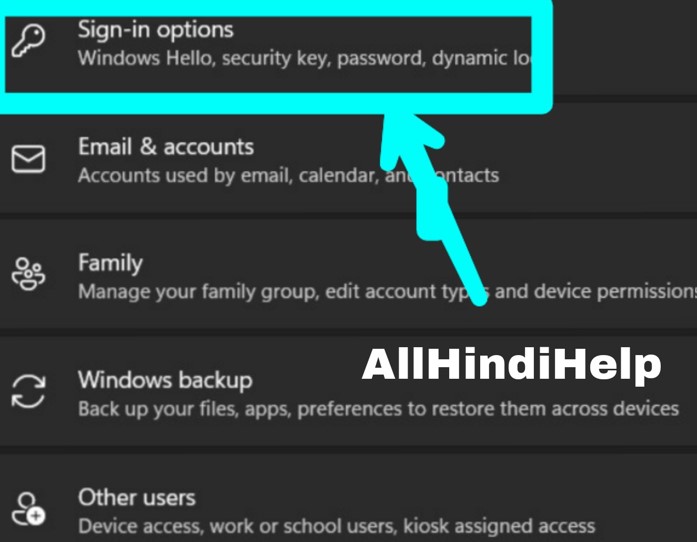
अकाउंट में आपको कुछ ऑप्शन दिखेगें, इनमेसे Sign In Option पर क्लिक करना होगा।
5. Fingerprint Recognition को Enable करे
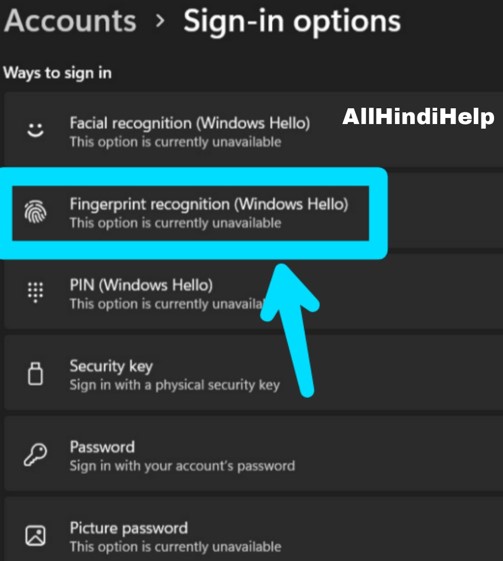
- इसके बाद आपको Fingerprint Recognition वाले Option में Add a Finger पर क्लिक करना है।
6. Enter Pin or Password
- अभी Get Started पर क्लिक करना है, और आपने कंप्यूटर या लैपटॉप में जिस भी पासवर्ड या पिन को सेट किया है, उस लॉगिन पासवर्ड को एंटर करे।
7. Touch The Fingerprint Sensor
- फिर फिंगेटप्रिंट सेंसर पर अपनी फिंगर को टच करे, स्क्रीन पर एक लाइन दिख रही है, जब तक यह लाइन पूरी नही हो जाती है, तब तक इस सेंसर पर टच करना है।
अभी Next पर क्लिक करने के बाद आपका लॉक सफलतापूर्वक सेट हो जाएगा।
Laptop में Fingerprint Lock कैसे हटाये
अपने कंप्यूटर या लैपटॉप से फिंगरप्रिंट लॉक को हटा भी सकते है और Change भी कर सकते है, यानि कि आपने कोई नया फिंगरप्रिंट लॉक सेट किया है और उसकी जगह पर दूसरा Fingerprint लगाना चाहते है तो ऐसा भी कर सकते है।
- Laptop की सेटिंग्स में एकाउंट पर क्लिक करने के बाद Fingerprint Recognition में आपको Change और Remove वाले विकल्प दिखेगें।
- अगर आप इस फिंगरप्रिंट को बदलना चाहते है और Change पर क्लिक करने के बाद आप पासवर्ड को एंटर करके दूसरा Fingerprint Add कर सकते है, जब आप इसे सेट करले तो अपने Pc को Restart करले।
- अगर आपको इस फिंगरप्रिंट लॉक को हटाना है तो यहां पर Remove वाला विकल्प चुनना होगा।
लैपटॉप पर फिंगरप्रिंट लगाने से फायदे –
- आपका डिवाइस सिक्योर हो जाता है, और उसे कोई भी आपकी परमिशन के बिना एक्सेस नही कर सकता है।
- इससे आप अपने Laptop को One Click में Open कर सकते है, यानि कि आपने Screen Lock लगाया है तो आपको बार बार वो Password enter नही करना होता है।
- कभी कभी कुछ साइट पर Biometric वाला विकल्प रहता है, यानि कि आपको फिंगरप्रिंट लगाने के लिए कहा जाता है, और इसके लिए आपको अलग से कंप्यूटर में Biometric Device नही लगाना होता है, लेकिन अगर आपके कंप्यूटर या लैपटॉप में Fingerprint Reader है तो आप उसे Biometric की तरह भी यूज़ कर सकते है।
- मोबाइल की तरह ही कंप्यूटर को ऑफ करने के बाद ऑन करते है तो आपको लॉक को अनलॉक करने के लिए कहा जाता है, और इस लॉक में आप Picture Password, Face Recognition और Fingerprint को भी Setup कर सकते है।
FAQs –
Computer में Fingerprint Lock कैसे लगाए ?
आपके Laptop में फिंगरप्रिंट रीडर होने पर ही उसमे इस लॉक को इनेबल कर सकते है, अगर आपके सिस्टम में यह रीडर नही है तो आप दूसरे बायोमेट्रिक डिवाइस का भी यूज़ कर सकते है, आप किसी Biometric Device को अपने कंप्यूटर से कनेक्ट करके भी फिंगरप्रिंट को सेट कर सकते है, जिस प्रकार से आप किसी Web Cam को अपने कंप्यूटर से Connect करते है उसी प्रकार से Biometric को भी Connect कर सकते है।
Fingerprint को Disable कैसे करे ?
वैसे तो किसी भी डिवाइस मे फिंगरप्रिंट डिसेबल और ऑफ करने के लिए सेटिंग्स में ऑप्शन होता है, और आप कुछ ही सेकंड में ही इस फीचर को ऑफ कर सकते है, और जब भी आप इस तरह के लॉक का उपयोग करते है तो इनके साथ ही आपको अपने Computer या Laptop में Pin और Password को Set करना होता है, क्योकि अगर फिंगरप्रिंट से आपका डिवाइस अनलॉक नही होता है तो इसे आप पासवर्ड या पिन को एंटर करके अनलॉक कर सकते है,
- Face Lock कैसे लगाये
- Cartoon Movie कैसे बनाते है
- Computer Language कैसे बदले
- Mobile में Voice Lock कैसे सेट करे
Laptop में Fingerprint Lock कैसे Set करे इस जानकारी को सोशल मीडिया पर साझा कर सकते है।




